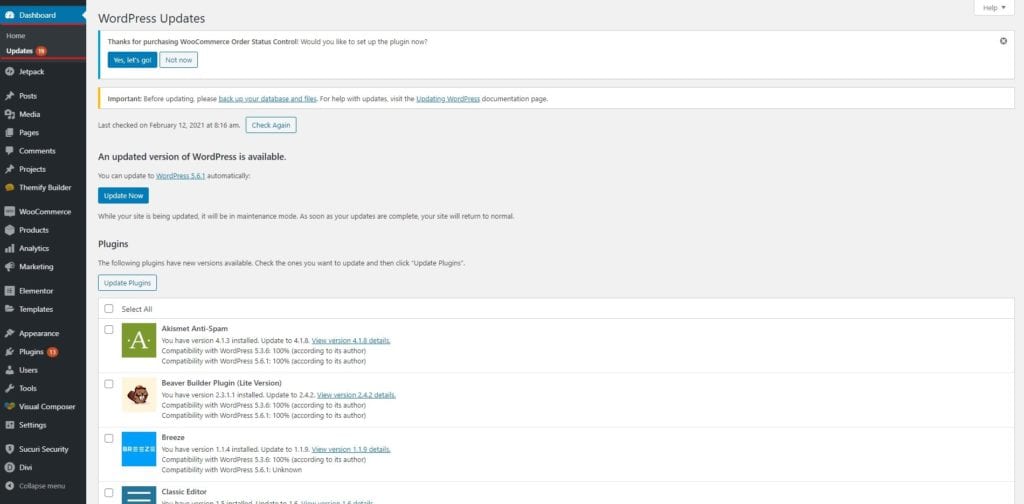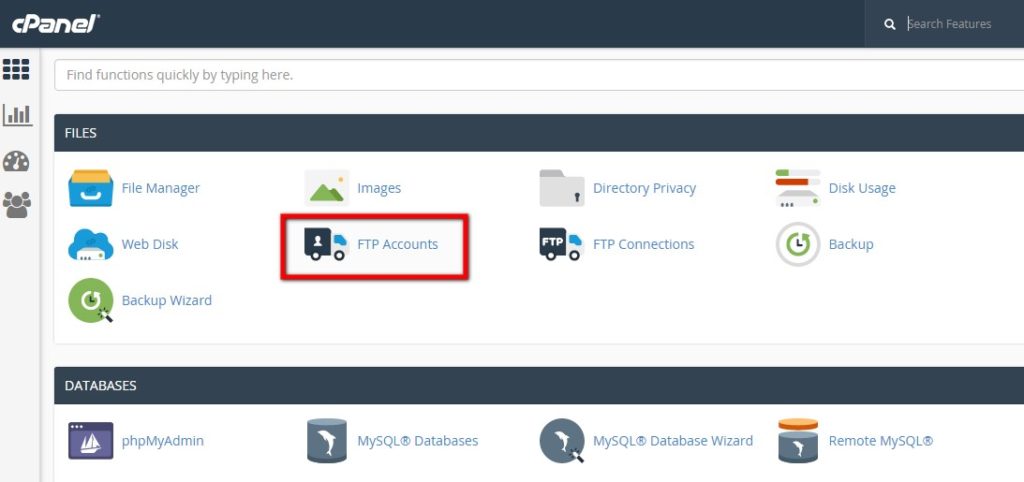¿Cómo realizar actualizaciones de seguridad de WordPress de forma segura?
Índice del contenido
WordPress podría publicar algunas de las actualizaciones de seguridad que deberá realizar. Esta es una de las cosas más fáciles que puedes hacer, pero si no sabes cómo hacerlo correctamente, terminarás en un gran problema. Por lo tanto, es importante asegurarse de hacerlo de la manera correcta posible sin aumentar su sitio web. Entonces, ¿cómo realizar actualizaciones de seguridad de WordPress de forma segura?
Veremos un completo tutorial sobre cómo realizar de forma segura las actualizaciones de seguridad de WordPress. Este es el mejor método que puede utilizar si desea proteger su sitio web.
¿Qué son las actualizaciones de seguridad de WordPress?
Primero veremos los conceptos básicos de todo. Aquí veremos qué son las actualizaciones de seguridad de WordPress. Las actualizaciones de seguridad son las actualizaciones. impulsado por WordPress para asegurarse de que su sitio web esté seguro.
De esta manera, su sitio web estará seguro y no tendrá ningún problema. En la mayoría de los casos, todas las actualizaciones incluirán algún nivel de seguridad. Entonces, siempre que haya una nueva actualización, habrá muchas cosas arregladas.
Miremos las cosas de esta manera. WordPress es un CMS muy popular y millones de personas lo están usando. Del mismo modo, Los ciberataques son muy comunes hoy en día.. Verá muchas noticias relacionadas con ataques cibernéticos y sitios web comprometidos. En ese caso, deberá asegurarse de que su sitio web sea lo suficientemente seguro.
Seguramente puedes utilizar las actualizaciones de seguridad aquí. Siempre que un Se encuentra una nueva vulnerabilidad., el equipo de WordPress y la comunidad trabaja duro para solucionar el problema por ti. Cuando modifican o agregan el código para asegurarse de que la vulnerabilidad desaparezca, le darán el mismo código en forma de actualización.
Cuando actualizar la versión de WordPress, va a cambiar algún código en el script o agregar algo. A partir de entonces, simplemente actualizará el código y resolverá la vulnerabilidad.
Si hay nuevas funciones, también obtendrás lo mismo en forma de actualización. Puede ver los detalles completos en el registro de cambios si quieres saber más al respecto. Eso le dará información adicional sobre los cambios realizados.
¿Por qué deberías actualizar tu sitio web?
Ahora surge la pregunta principal: por qué deberías actualizar tu sitio web. La mayoría de ustedes habrán tenido una idea de por qué deberían actualizar el sitio web. Sin embargo, si no tienes idea, veremos algunas de las razones por las que deberías hacerlo.
Seguridad
La primera razón es debido a la seguridad. Debes asegurarte de que WordPress sea seguro o no. De esta forma, tu sitio web estará seguro. Muchos ataques ocurren a diario. Si usted quiere que su sitio web esté seguropuedes simplemente actualiza tu sitio web. Si los atacantes se enteran de que su sitio web no es seguro, podrían atacarlo. Por lo tanto, debes asegurarte de que tu WordPress sea seguro. Puede hacerlo utilizando las actualizaciones de seguridad de WordPress.
Compatibilidad
Cuando se actualiza la versión de WordPress, muchas otras Los complementos también necesitarán una actualización.. Esto es para asegurarse de que el El complemento funciona con la nueva actualización.. En palabras más simples, el desarrollador del complemento deberá asegurarse de que su complemento sea totalmente compatible con WordPress. Si no actualiza WordPress, hay muchas posibilidades de que lo haga enfrentar problemas con los complementos. Siempre es mejor actualizar WordPress y asegurarse de obtener todo lo que necesita.
Caracteristicas
Seguramente lo harás obtener mejores características cuando actualiza su versión de WordPress. No querrás perderte ninguna característica, puedes actualizar WordPress. Constantemente ofrecen nuevas funciones que serán útiles para su sitio web. Entonces, si no actualizas tu WordPress, los perderás. Para conocer la diferencia, puede consultar la versión anterior de WordPress y ver la diferencia. Seguramente notarás uno grande. Esto es lo que te estás perdiendo.
Corrección de errores
Junto con las funciones, también arreglar los errores y también lo harás obtener un mejor rendimiento del sitio web. A veces, es posible que te encuentres con algunos errores o que haya una función que no funcione. Esto no es más que los errores.
Por lo tanto, debes actualizar tu WordPress.
¿Cómo actualizar tu WordPress y las actualizaciones de seguridad?
Ahora, hablemos del tutorial principal sobre cómo actualizar su WordPress. Veremos cómo puedes actualizar tu WordPress. Este es el tutorial principal.
Usaremos el método más fácil para actualizar WordPress que sea desde el tablero. Puede actualizar fácilmente su WordPress utilizando el panel principal.
Antes de hacer algo de esto, siempre puede asegurarse de actualizar su sitio web cuando tenga menos visitantes. Apenas tardarás 1 o 2 minutos en actualizar la versión de WordPress. Sin embargo, siempre es mejor asegúrese de obtener el menor tráfico. Seguramente no querrás molestar a ninguno de los visitantes que visitan tu sitio web. Por lo tanto, seguramente puede asegurarse de actualizar WordPress cuando haya la menor cantidad de visitantes.
Ahora veremos el tutorial.
Paso 1: abre tu para actualizar la seguridad de WordPress
Puedes abrir WordPress al principio. Ahora puedes simplemente dirígete al tablero en el sitio web. Simplemente abra el tablero y encontrará el botón de actualizaciones.
Cuando vaya a la página de actualizaciones, verá la página desde donde puede actualizar WordPress, los temas y los complementos.
Paso 2: verifique el registro de cambios
Seguramente esto es opcional pero deberías hacerlo. Apenas te llevará unos segundos de tu tiempo. Todo lo que necesitas hacer es haga clic en el botón ver detalles. Te redirigirá a la página de detalles donde puedes ver el registro de cambios completo.
El registro de cambios tendrá un lista de cosas que se cambian. Verá todos estos cambios cuando actualice su sitio web de WordPress o cuando actualice su tema o complemento.
De esta manera, sabrás lo que estás obteniendo.
Si también está actualizando los complementos, también puede consultar las reseñas. El reseñas recientes le informarán sobre la experiencia de las personas que ya han instalado la actualización. Puede ver el campo "Probado con". Esto le informará sobre la versión en la que se probó el complemento. Si el complemento fue probado con la última versión de WordPress, seguramente podrás actualizarlo.
Esto es para asegurar que todo funcionará bien. Seguramente puedes saltarte este paso y pasar al siguiente si lo deseas.
Paso 3: presione el botón Actualizar
A continuación, puede presiona el botón actualizar e iniciará el proceso de actualización. Cuando haces clic en el botón de actualización, verás que todas las cosas que están en la lista comenzarán a actualizarse. Después de un tiempo, verá que la actualización se completó.
Apenas te llevará unos segundos. Si se están actualizando muchas cosas, es posible que tarde un poco más de tiempo de lo habitual. En ese caso, la actualización tardará más de 1 minuto. Puede esperar que el tiempo sea de 1 o 2 minutos aquí. A partir de entonces, verá la versión actualizada de WordPress en el sitio web.
Paso 4: Pruébelo
El último paso es el importante que la mayoría de la gente olvida hacer o no lo toma en serio. Tendras que Compruébalo y asegúrate de que todo esté según el proceso.. El proceso de prueba es el más ignorado. La gente suele olvidarse de las pruebas o no las hacen en serio. Esta es la razón por la que la mayoría de los sitios web verán el error.
Siempre es mejor probar el sitio web y asegurarse de que todo está bien y que el sitio web funciona perfectamente.
Actualización con seguridad: actualizaciones para la seguridad de WordPress
Si tienes un sitio web enorme con muchos visitantes, es posible que desees tener especial cuidado para asegurarte de hacerlo de la manera correcta. En ese caso, puedes seguir este método para actualizar tu WordPress. Haremos lo mismo pero esta vez lo haremos teniendo en cuenta todas las cosas.
La mejor manera es por creando un sitio web de prueba. Un sitio web provisional es donde obtendrás el mismo sitio web en el mismo servidor. Este será el sitio web de prueba que no será visible para los usuarios. Si se pregunta cómo hacerlo, puede hacerlo fácilmente dirigiéndose a su panel de alojamiento.
La mayoría de los proveedores de hosting le permiten tener un sitio web provisional. donde podrás hacer todos los cambios y nadie podrá verlo. Este es el sitio web creado solo para garantizar que el desarrollo funcione correctamente.
Puede actualizar su versión de WordPress aquí y luego enviarla a la versión en vivo. En la mayoría de los casos, la gente no lo hace porque les llevará mucho tiempo. Es más, la mayoría de los Actualizaciones de WordPress son seguros y no dañarán su sitio web. De esta forma, podrás sacarle el máximo partido y no afectará también al sitio web.
¿Actualizar usando FTP/Administrador de archivos para las actualizaciones de seguridad de WordPress?
Seguramente puede actualizar su sitio web mediante FTP o administrador de archivos. Esta es la forma de actualizar su sitio web si obtiene un actualización de seguridad para un complemento y ese complemento en particular no se actualiza directamente desde el panel.
Por favor note que sólo debe utilizar este método si el método del panel no te funciona. Puede utilizar este método para actualizar el complemento o tema con FTP.
Paso 1: descarga el zip
Primero puede visitar el sitio web oficial donde está disponible el complemento. Cuando visitas ese sitio web, puedes descargar el archivo zip del complemento o tema a partir de ahí. Simplemente puedes guardarlo en tu computadora. Asegúrese de recordar dónde lo guardó porque lo necesitaremos en el futuro cuando realicemos el siguiente paso.
Paso 2: abra el Administrador de archivos o FTP
tendrás que hacerlo primero visite el administrador de archivos o puede visitar el FTP. Puedes hacerlo por dirigiéndose al cPanel y allí encontrarás la opción de administrador de archivos.
Ahora puede abrir el directorio del sitio web donde encontrará todos los detalles. Si está actualizando el núcleo de WordPress, deberá permanecer en el mismo directorio.
Si está actualizando el complemento, puede dirigirse a Contenido de Wp/complementos y si está actualizando algún tema, simplemente puede dirigirse a wp-content / themes.
Luego puede seguir el siguiente paso donde cargaremos el archivo.
Paso 3: sube el zip
A continuación, puede sube el zip a la carpeta específica. Ya le hemos dado las carpetas y directorios al administrador de archivos.
Extráigalo de la carpeta después de haberlos subido.. Cuando extraes la cremallera, Recibirá la confirmación que le pedirá que reemplace los archivos..
Simplemente puede reemplazar los archivos y listo.
Eso es todo.
Paso 4: Pruébelo
Luego puede probar el sitio web para asegurarse de que todo funciona bien.
Se recomienda que No utilices la técnica FTP o administrador de archivos a menos que sea necesario.. Si eres principiante te resultará complicado seguir todos los pasos. Además, hay muchas posibilidades de que algo salga mal aquí. Si algo sale mal durante todo el proceso, terminarás en un gran problema. Por lo tanto, no lo intentes a menos que sepas lo que estás haciendo.
Palabras finales sobre las actualizaciones de seguridad de WordPress
Para concluir, se trataba de cómo realizar actualizaciones de seguridad de WordPress de forma segura. Puede seguir las instrucciones que se dan aquí en los pasos mencionados anteriormente. Una vez que haga todas estas cosas, actualizará WordPress fácilmente. Es importante actualizar su versión de WordPress cada vez que haya una nueva. Aumentará el rendimiento y también le brindará muchas funciones nuevas. Por lo tanto, actualícelo cada vez que reciba una actualización.